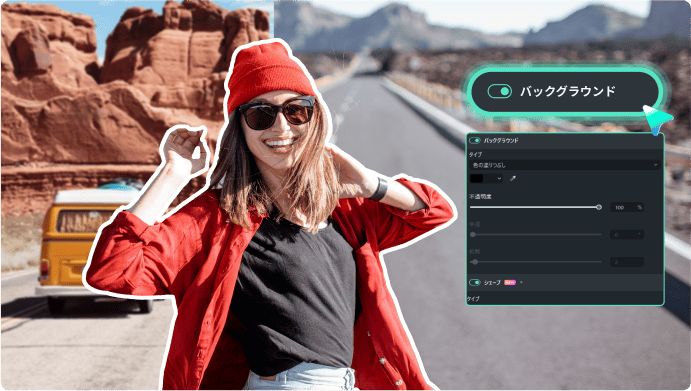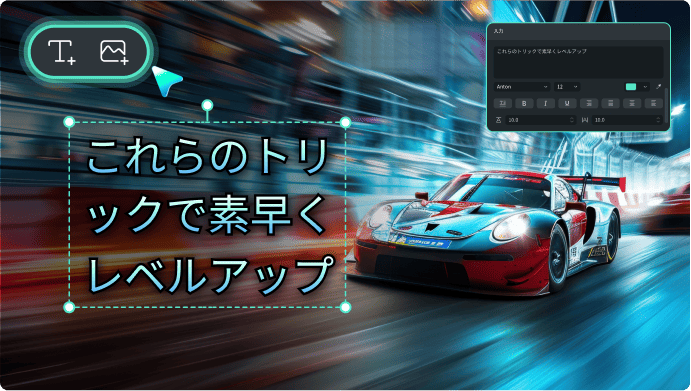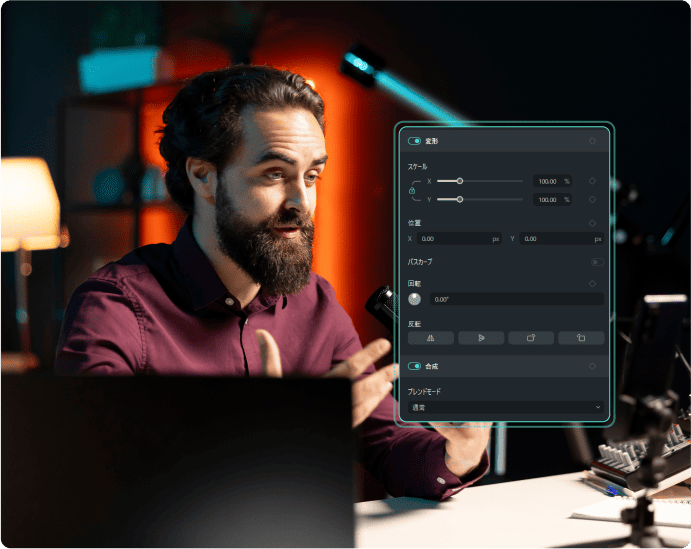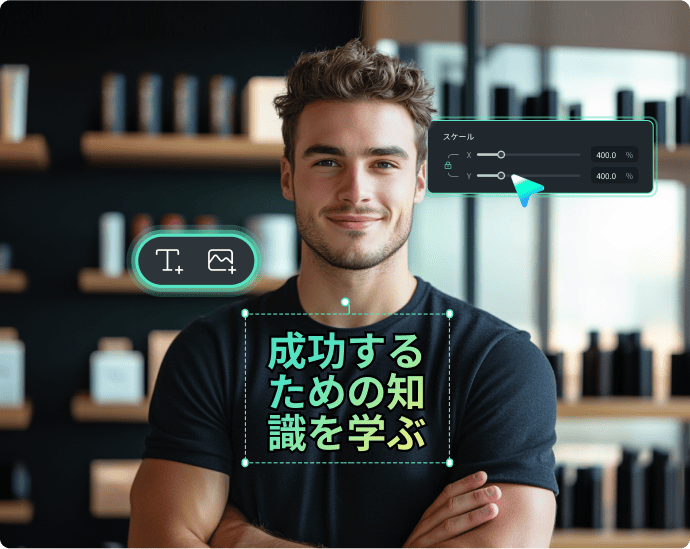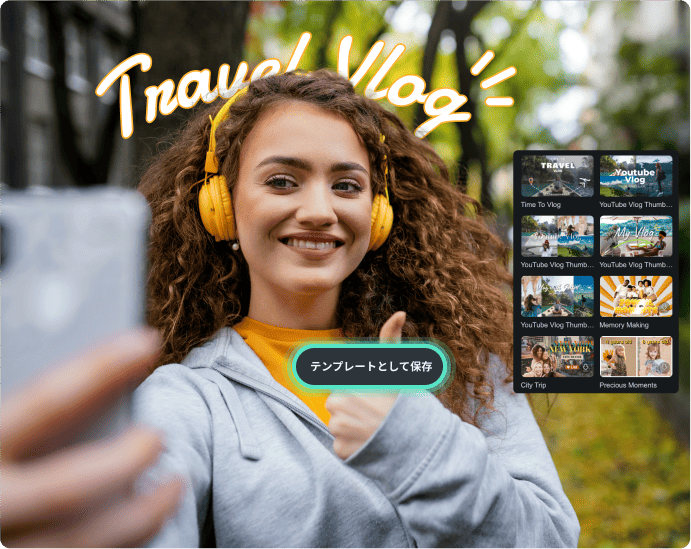AIサムネイルエディター
アップグレード
AI サムネイルで動画の魅力を最大限に伝える
- AI でのフレーム選択: インパクトを与える瞬間を自動表示
- 270 種類以上のテンプレート: テーマに合わせて簡単に調整
- あらゆるプラットフォームに対応: YouTube、Instagram、TikTok などに最適化
- リアルタイムでのプレビュー: エクスポート前にサムネイルを表示
 4.7
(15746
件のレビュー)
4.7
(15746
件のレビュー)
Win 11 /Win 10 / Win 8 / Win7 (64 bit
OS) | 動作環境
macOS 10.15 - macOS 26 (10.14以前のバージョンはこちらをクリック)
| Apple M1/M2/M3/M4対応
Windows版はこちら >>
FilmoraのAI サムネイルエディターでより効果的な動画サムネイルを作成
AI が最適なフレームを選択し、事前にデザインされたテンプレートを使用できます。より多くの視聴者を引き付けるためにデザインをカスタマイズすることで、印象的で高品質なサムネイルを簡単に作成可能です。あらゆるプラットフォームにあわせたプロフェッショナルなサムネイルの作成にかける時間を節約し、動画の魅力を高めましょう。
わずか数秒でプロ並みのサムネイルを自動生成
スマート AI テクノロジーを搭載した Filmora の AI は、動画から重要な瞬間や視覚的に魅力的なフレームを識別して、動画の最も魅力的なシーンをサムネイルに表示します。これにより、視聴者がクリックしたくなるような第一印象を与えることができます。

あらゆるソーシャルメディアあわせた 270 種類以上のテンプレート
Filmora の AI サムネイルエディターは、デザイン、配色、フォント、アニメーション、スタイルの豊富なテンプレートでクリエイティブの可能性を広げます。ブランディングと独自性を作り上げ、ターゲットユーザーにリーチできます。
プラットフォームにあわせたテンプレート: テンプレートは、YouTube、Instagram、Facebook、TikTok などのSNS向けに最適化されており、サムネイルが各プラットフォームの要件にぴったり合うサイズになるようにしています。
用途にあわせてカスタマイズ: サムネイルテンプレートは、vlog、チュートリアル、ゲーム実況、製品レビュー、旅行、ショート動画、スポーツ、ポッドキャスト、教育コンテンツなどあらゆる用途にあわせて設計されています。
用途にあわせてカスタマイズ: サムネイルテンプレートは、vlog、チュートリアル、ゲーム実況、製品レビュー、旅行、ショート動画、スポーツ、ポッドキャスト、教育コンテンツなどあらゆる用途にあわせて設計されています。
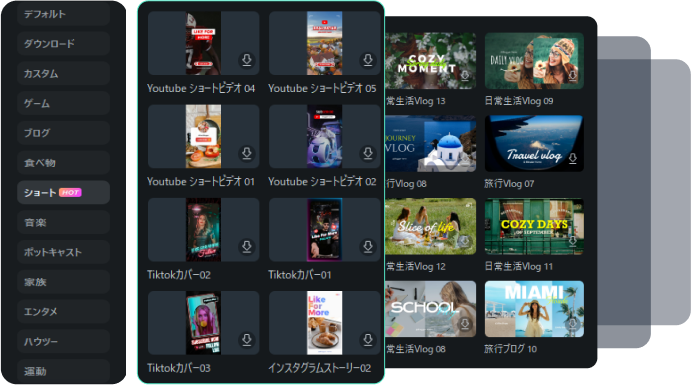
動画のサムネイルをさカスタマイズしてクリック数を増やす
Filmoraで動画のサムネイル画像を作成する方法
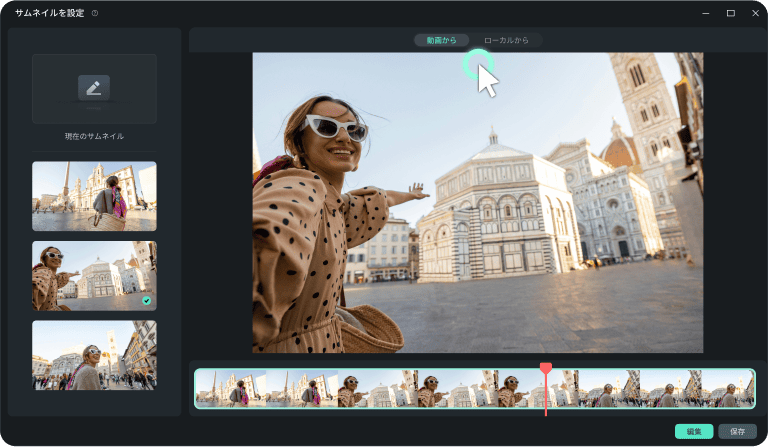
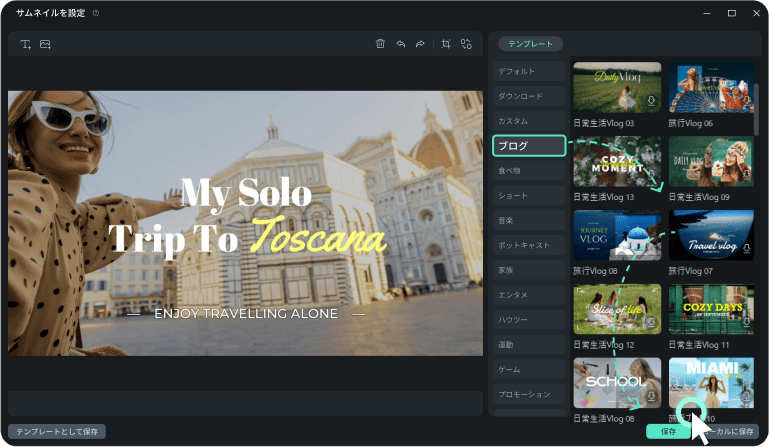
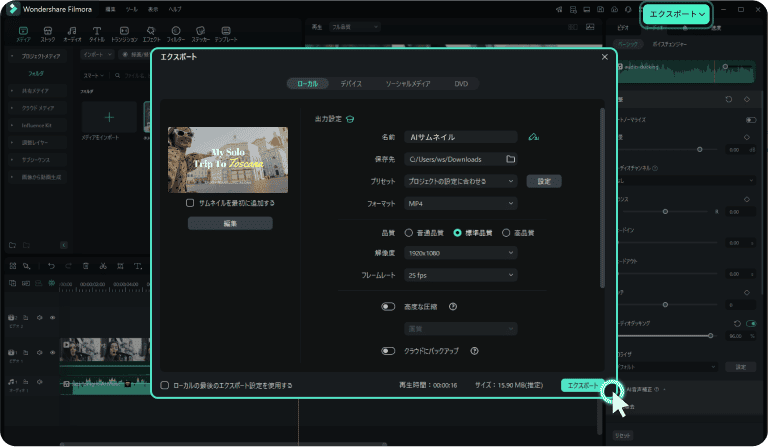
Step 1. サムネイルとしてフレームを選択する
サムネイルを作成するには、 2つの方法があります。
① AI でフレームを選択する方法:AI が、動画から最適なフレームをサムネイルとして表示します。好きなフレームを選択して、「編集」をクリックします。
② 画像をアップロードする方法: サムネイルとして使用する画像をアップロードできるため、クリエイティブの調整が可能になり、サムネイルがブランドやコンテンツと一致するようになります。
① AI でフレームを選択する方法:AI が、動画から最適なフレームをサムネイルとして表示します。好きなフレームを選択して、「編集」をクリックします。
② 画像をアップロードする方法: サムネイルとして使用する画像をアップロードできるため、クリエイティブの調整が可能になり、サムネイルがブランドやコンテンツと一致するようになります。
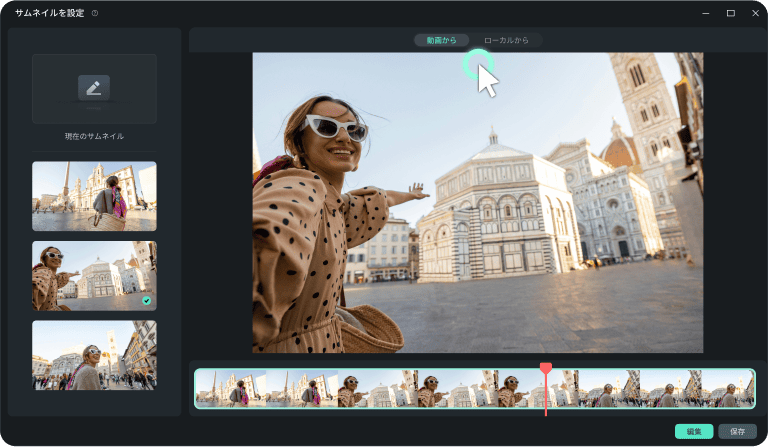
Step 2. テンプレートを選択する
テンプレートには、動画にぴったりあうカテゴリがあります。カテゴリを選択し、指定されたテンプレートを選択して、「保存」をクリックします。
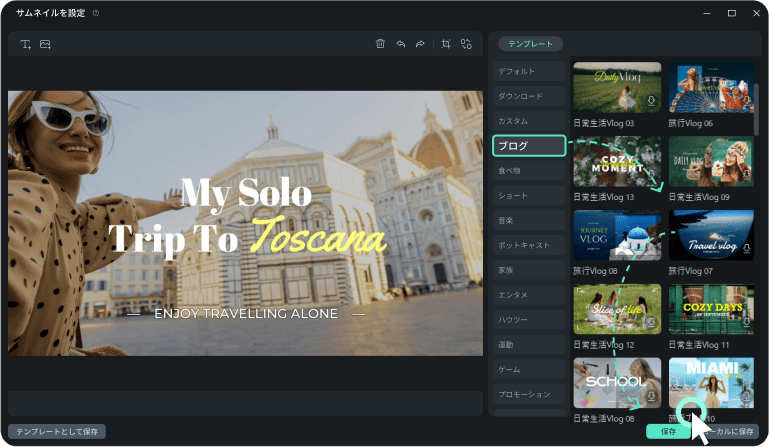
Step 3. サムネイルをエクスポートする
「エクスポート」ボタンをクリックすると、必要に応じて解像度やファイル サイズの設定を調整できます。必要に応じて、YouTube などのプラットフォームやその他のSNSに適したサムネイルを調整します。
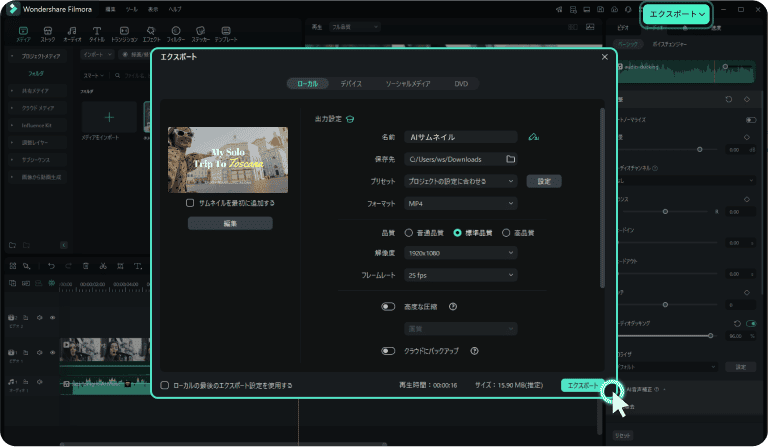
サムネイル作成にFilmoraを使用するメリット
AI サムネイルの応用方法
あらゆる用途の動画に AI を活用したサムネイルを作成する方法を学べるチュートリアル動画をまとめました。YouTube、Instagram、TikTokなどのコンテンツを作成する場合には、以下の動画を閲覧することで、動画のエンゲージメントを高める魅力的なサムネイルを作成することができるでしょう。
完全無料!YouTubeサムネイル “超”基本の作り方
「おしゃれに」かつ「効率的に」「無料で」YouTubeサムネを作成する方法と、動画再生を向上させるサムネ設定のコツを紹介します。YouTubeサムネイルの作成から設定までの完全攻略!
インパクトあるサムネの作り方・ChatGPT+AI画像生成+AI切り抜き
YouTube動画を見てもらうにはサムネの第一印象がとても大事。Filmoraに搭載されたAIコピーライティング(ChatGPT)、AI画像生成、AIスマートカットなどのAIツールを使って、印象的なサムネの作り方を説明する。
AI サムネイルエディタのよくあるご質問
生成されたサムネイルをカスタマイズできますか?
はい、AI がサムネイルを生成した後、Filmora でブランドやコンテンツに合わせて簡単にカスタマイズできます。テキストサイズ、フォント、背景色、画像の調整、さらにはデザイン要素の切り抜きや追加も可能です。クリエイティブな調整が可能になり、独自性のサムネイルをニーズに合わせてカスタマイズできます。
Filmora の AI サムネイルエディタは無料で使用できますか?
はい、Filmora では無料で使用できます。市場にある多くのサムネイル AI ツールでも、限定的なテンプレートやエクスポートオプションなどがある無料バージョンを提供しています。ただし、プレミアム テンプレートや高解像度のサムネイル、より柔軟なカスタマイズ機能を使用するには、有料プランに加入する必要があります。目を引く YouTube 動画サムネイル、TikTok サムネイル、Twitter サムネイル、Instagram リールサムネイルを作成したい場合は、今すぐ Filmora をお試しください。
サムネイルはどのようなファイル形式でエクスポートできますか?
Filmora のAIサムネイルエディタでは、JPG、PNGなどの一般的な画像形式でエクスポートできます。これらの形式は、ほとんどのSNSプラットフォームと互換性があります。
AI サムネイルエディタを使用するにはデザイン経験が必要ですか?
いいえ、Filmora は初心者でも使いやすいように設計されています。AI が面倒な作業を処理し、カスタマイズ オプションは簡単に使用できるため、誰でも簡単に作業を実行できます。